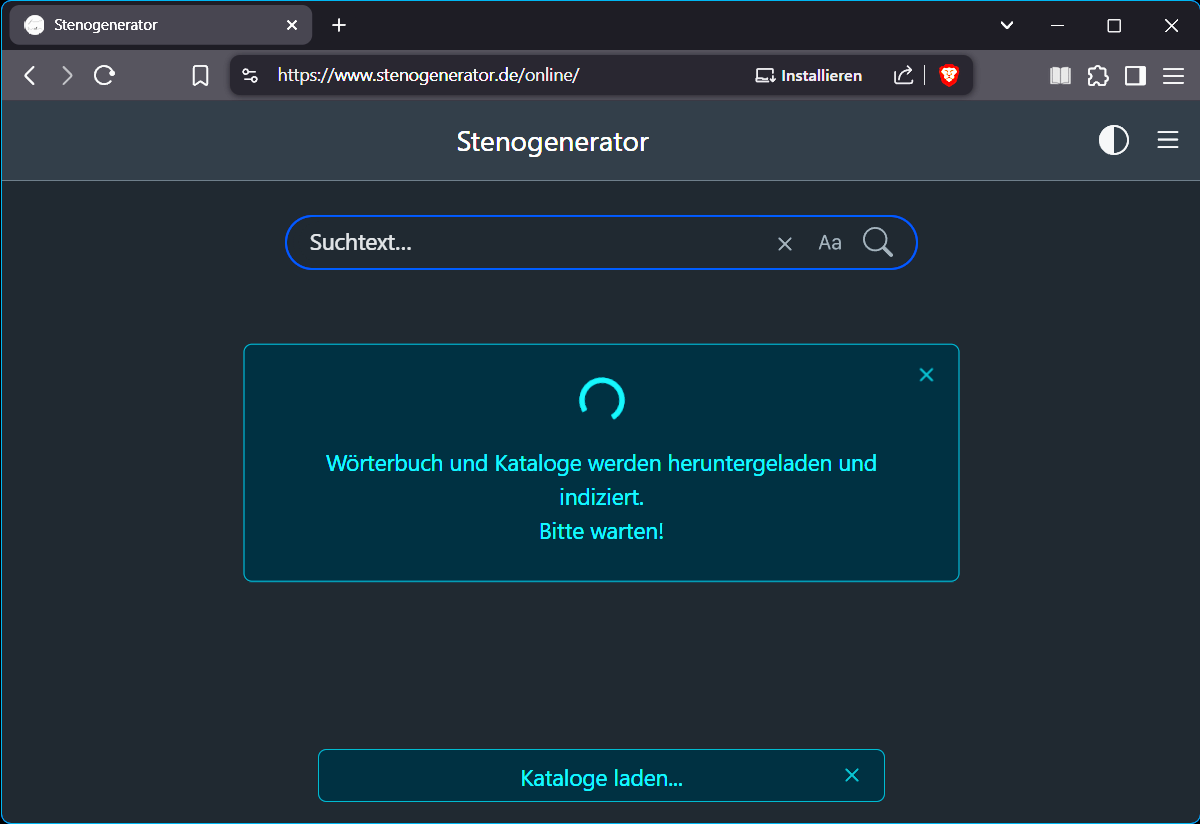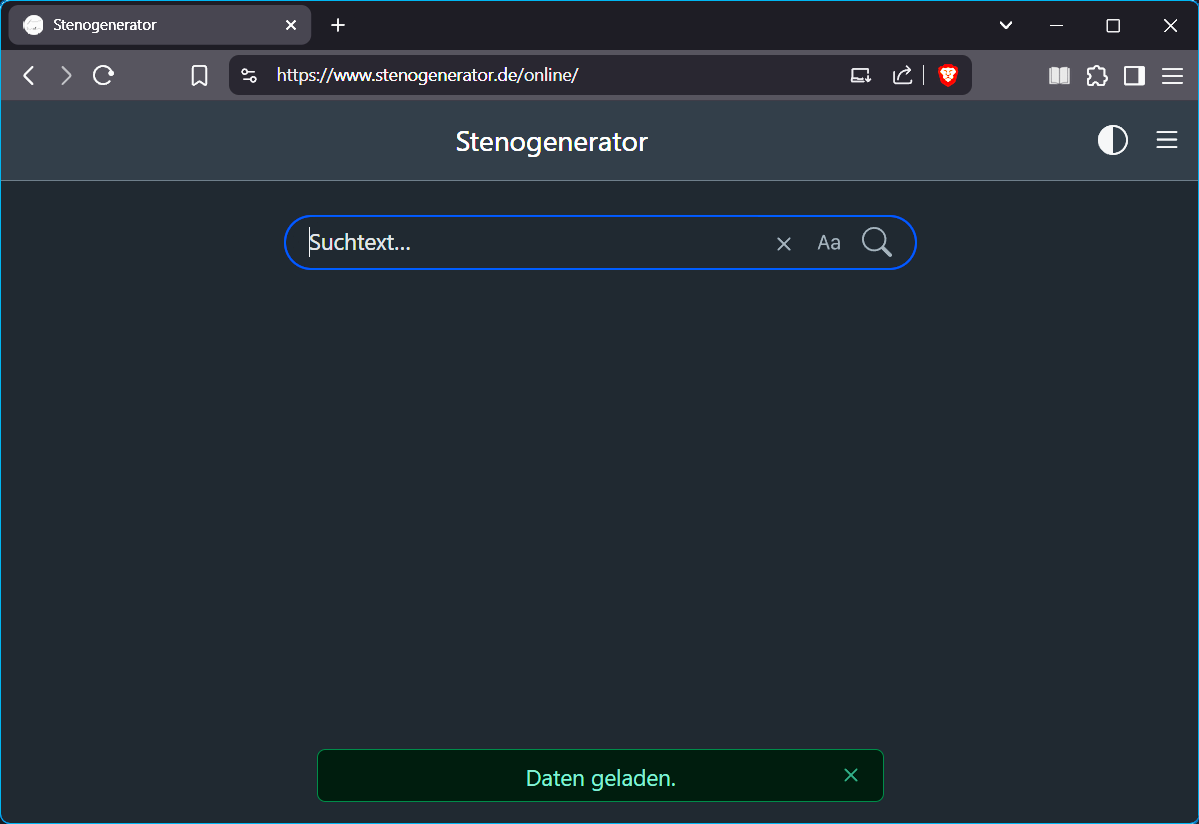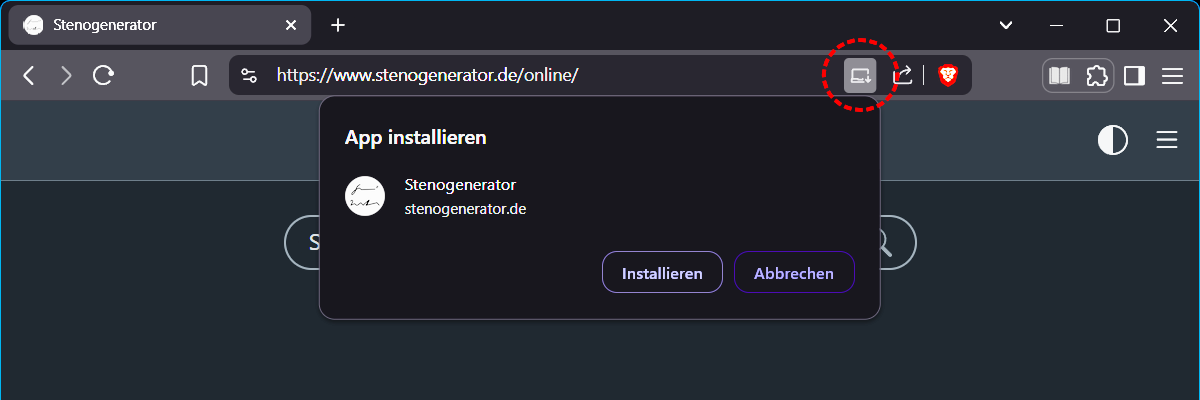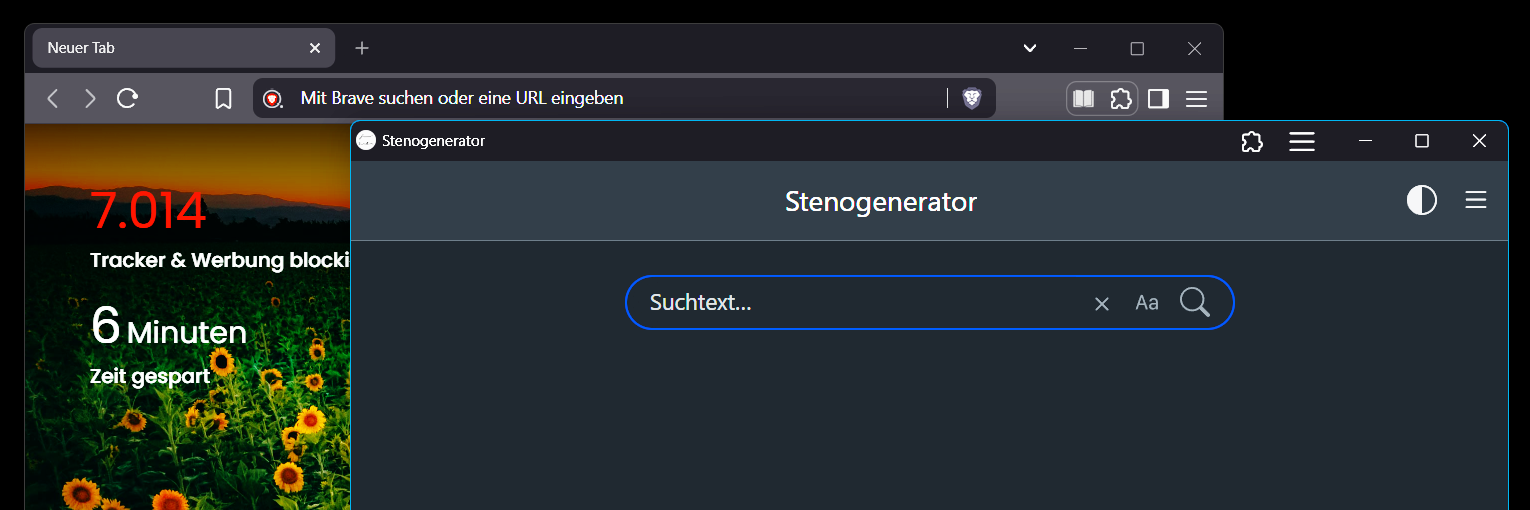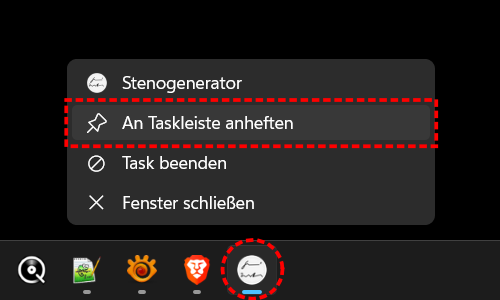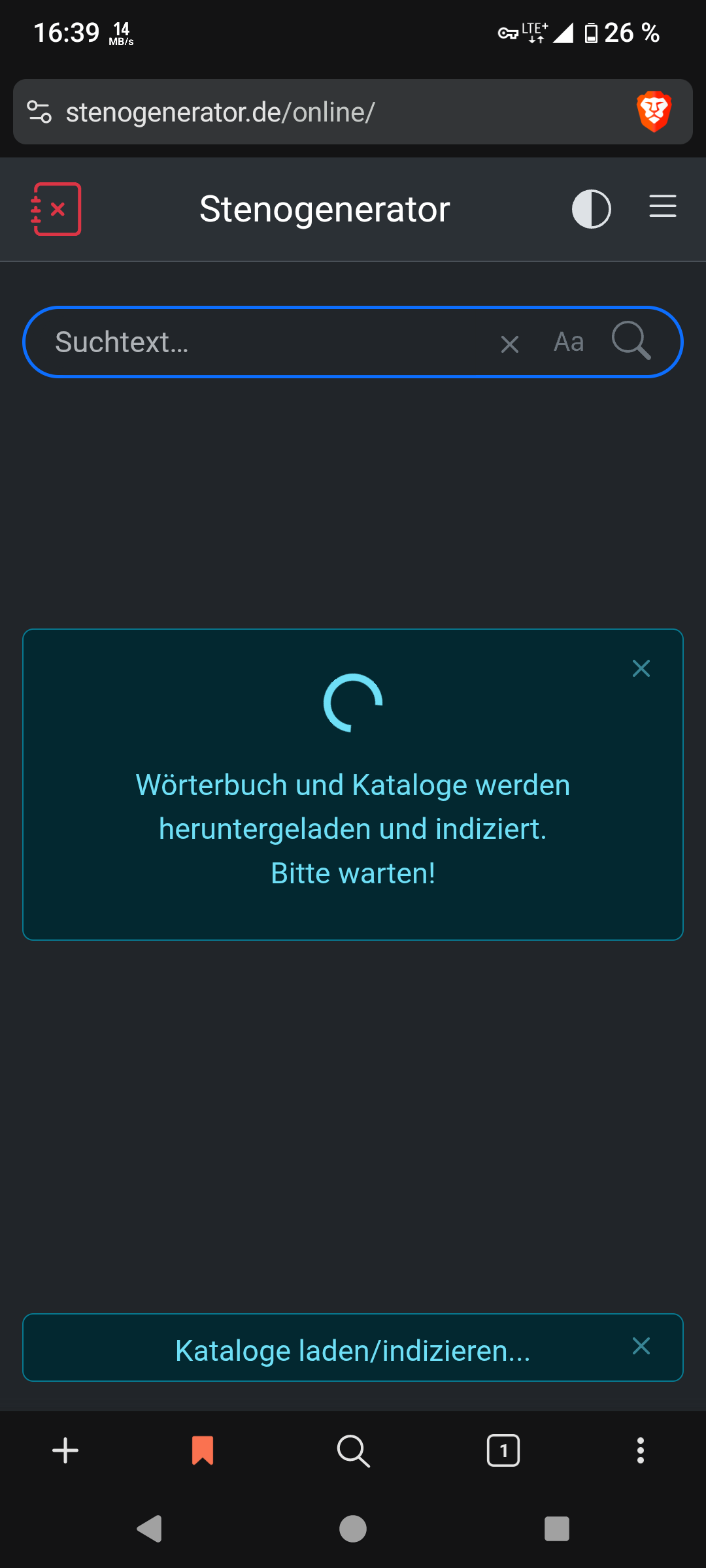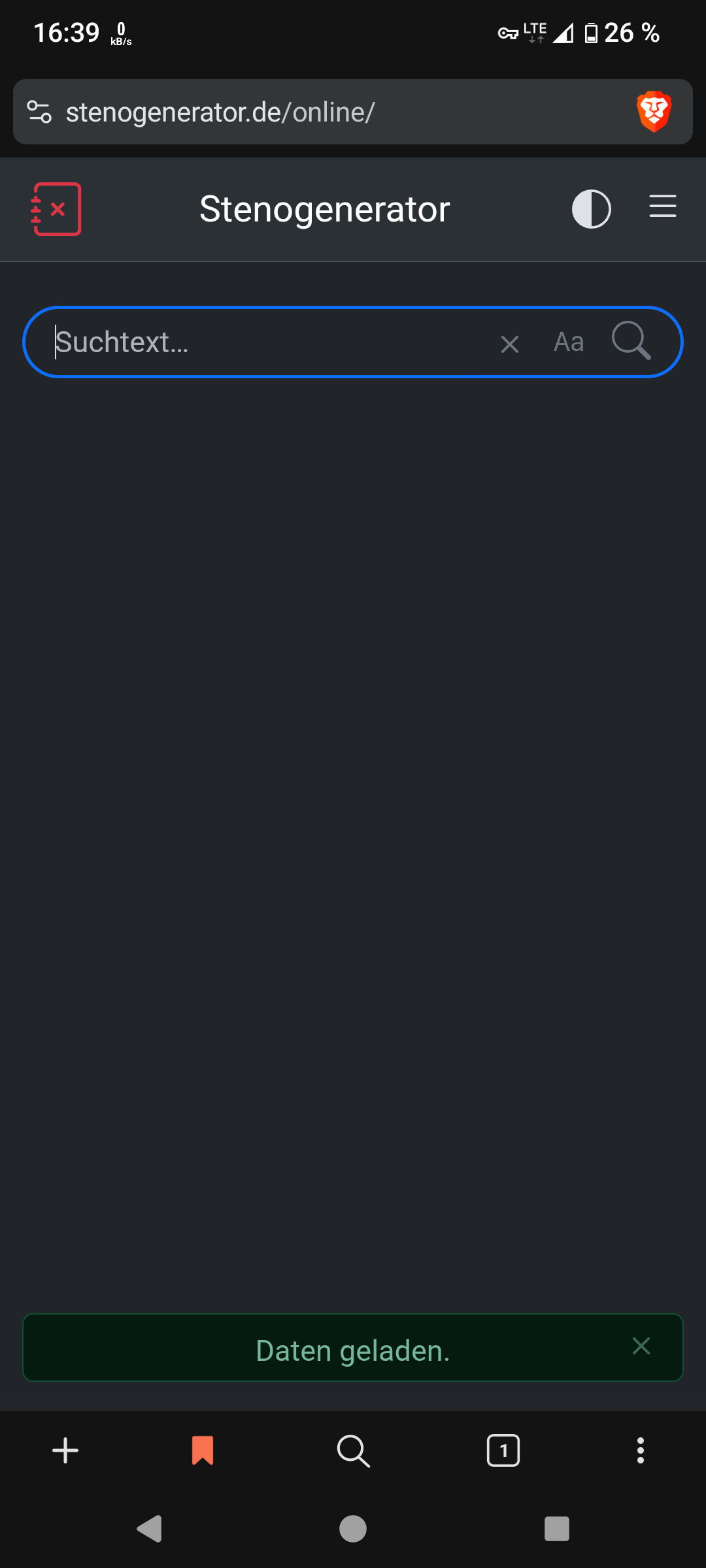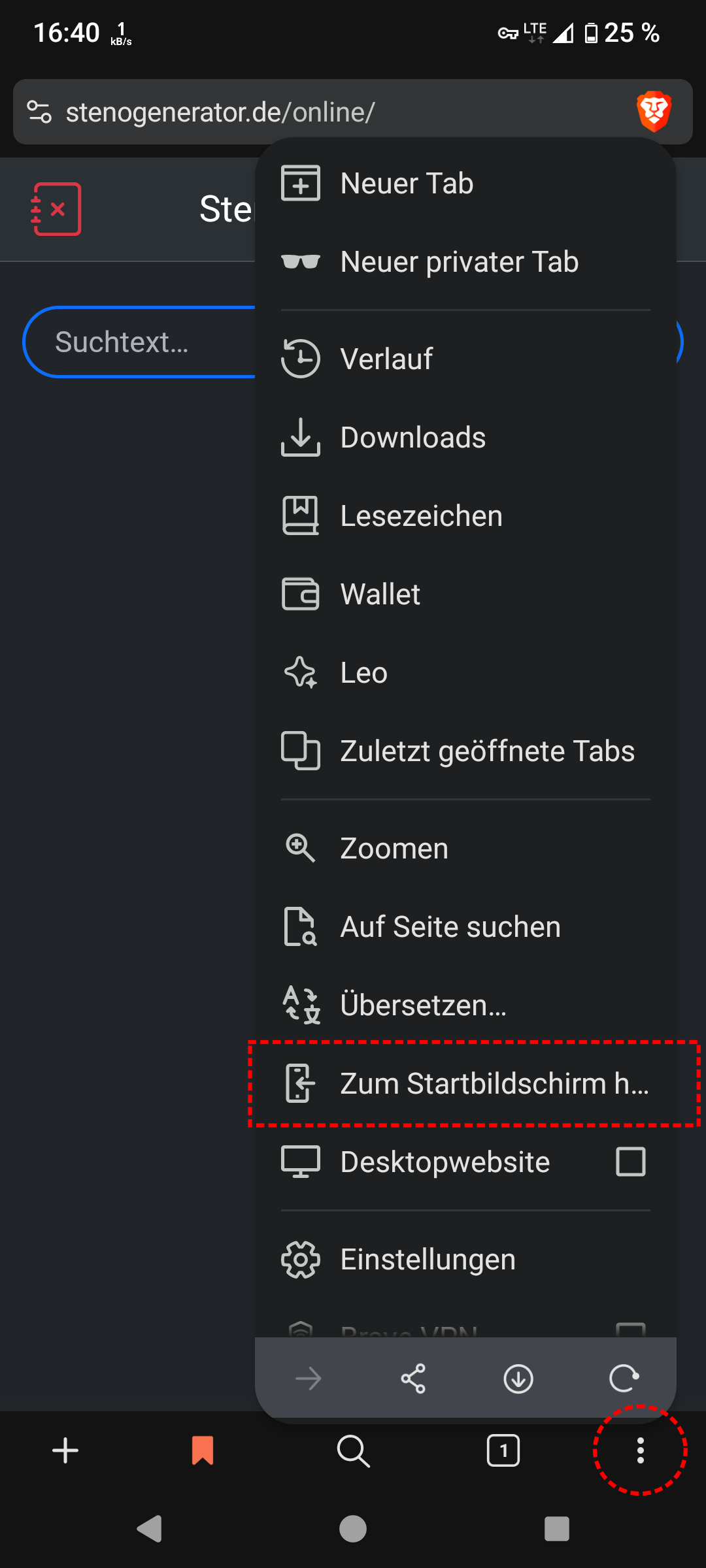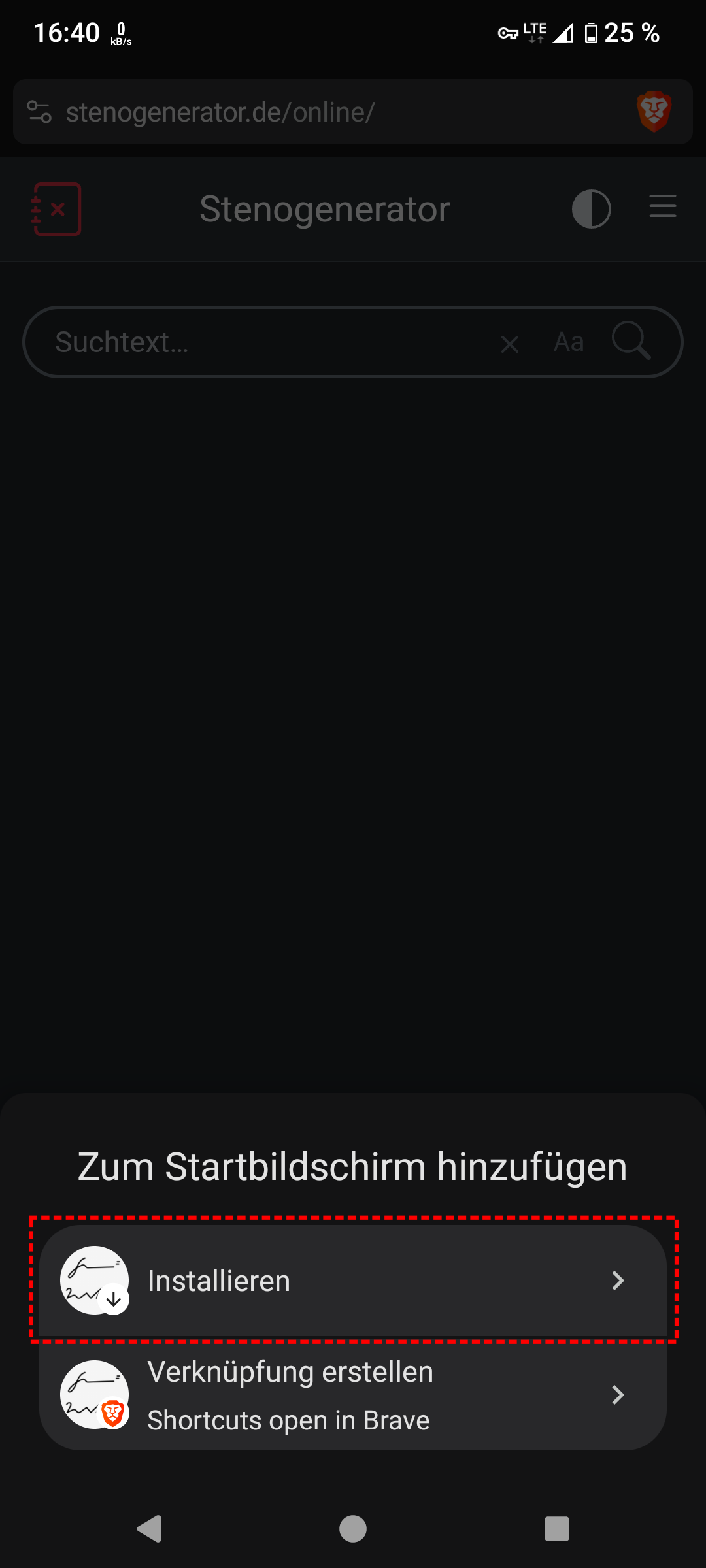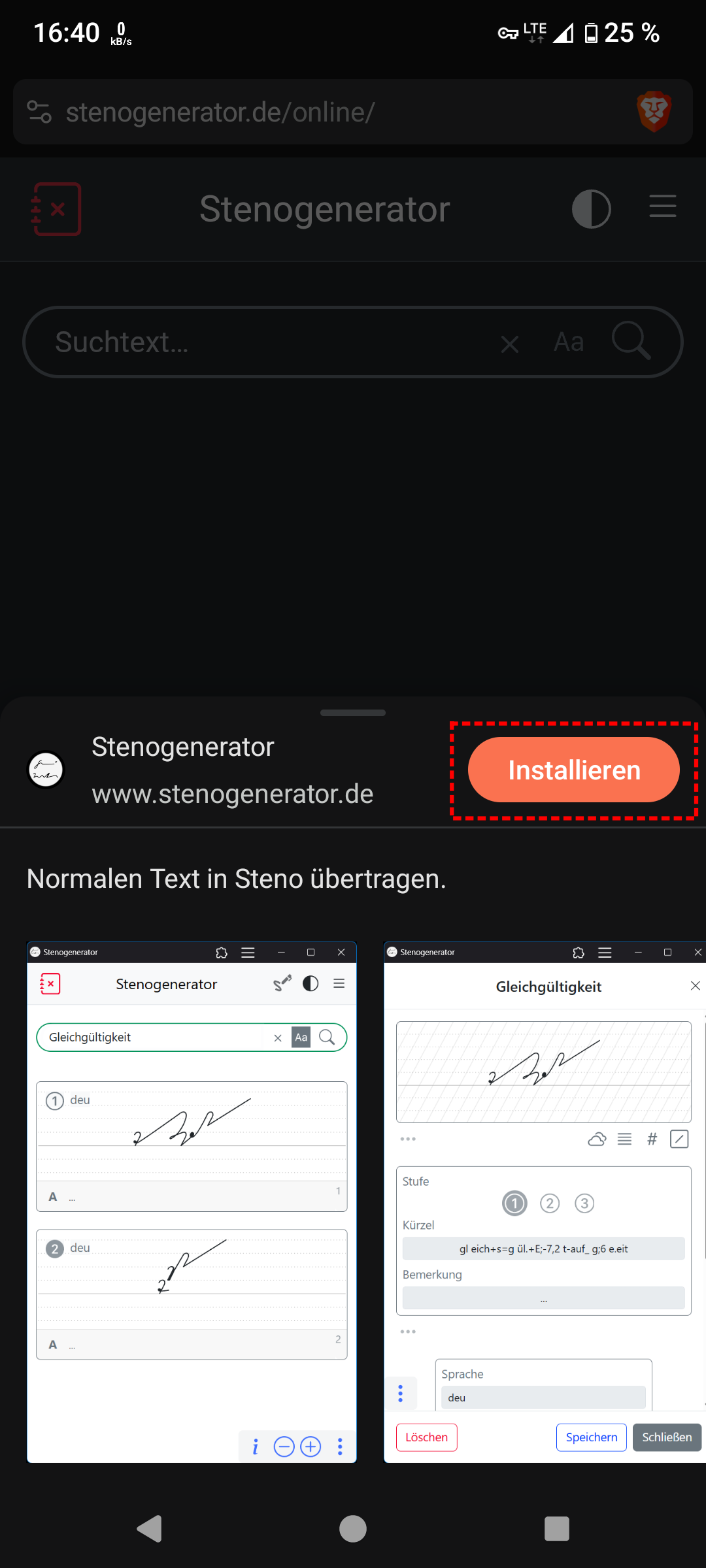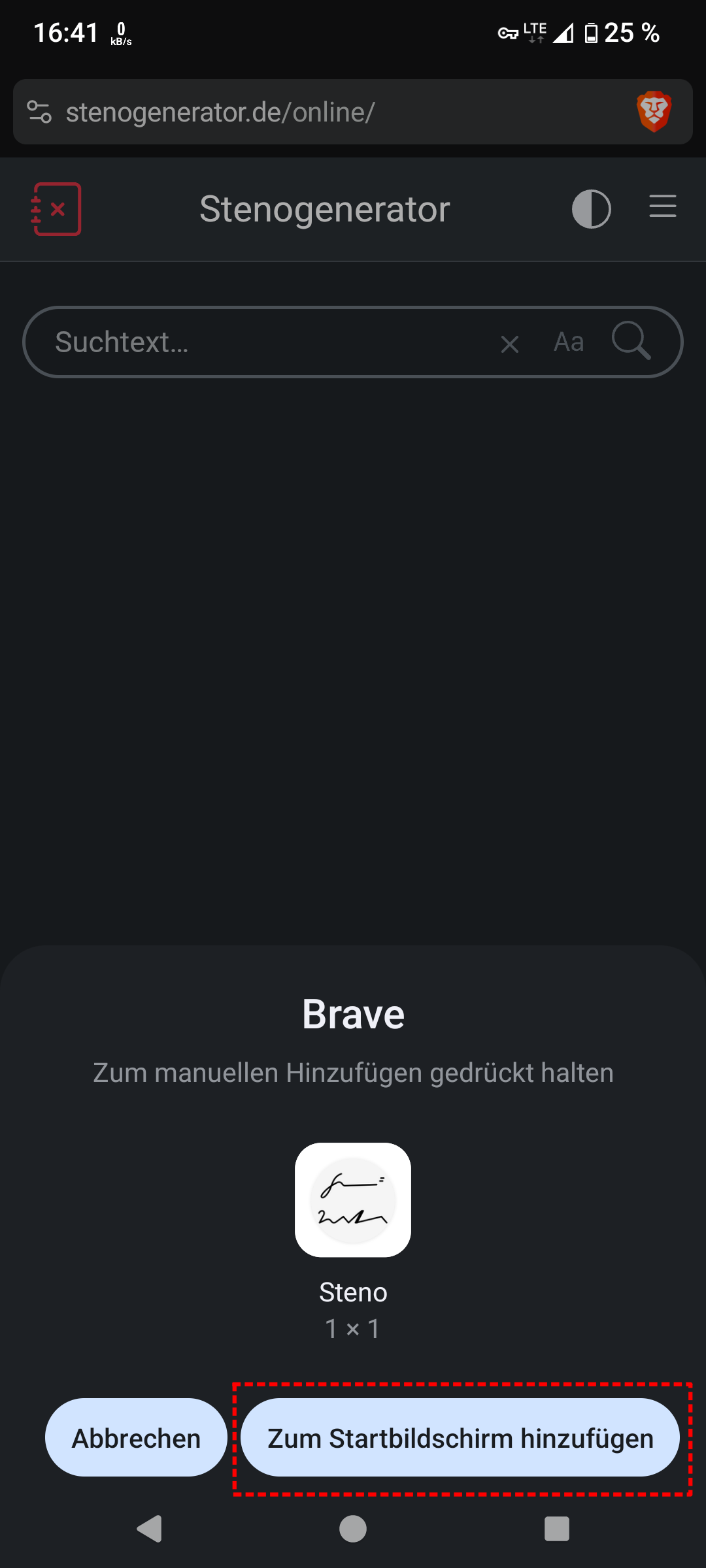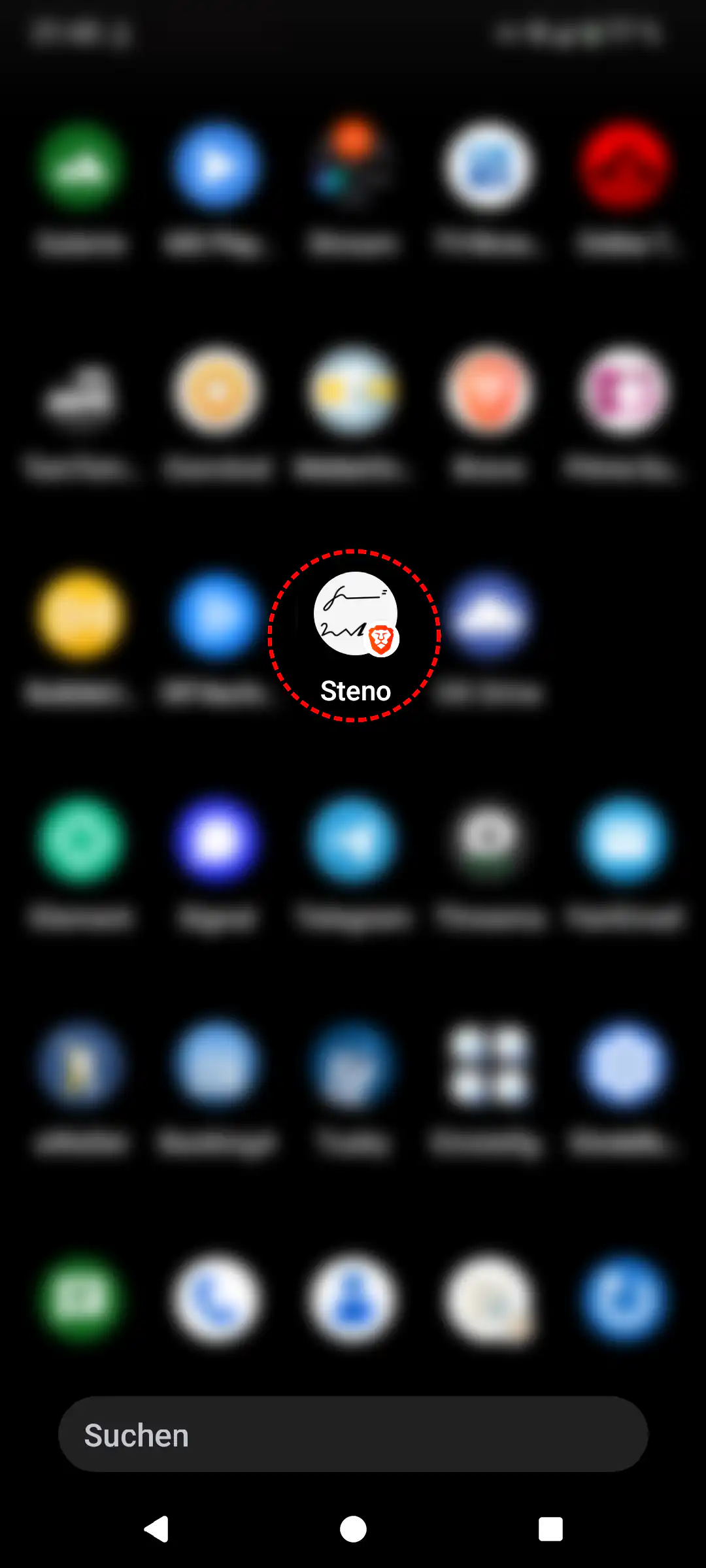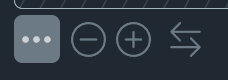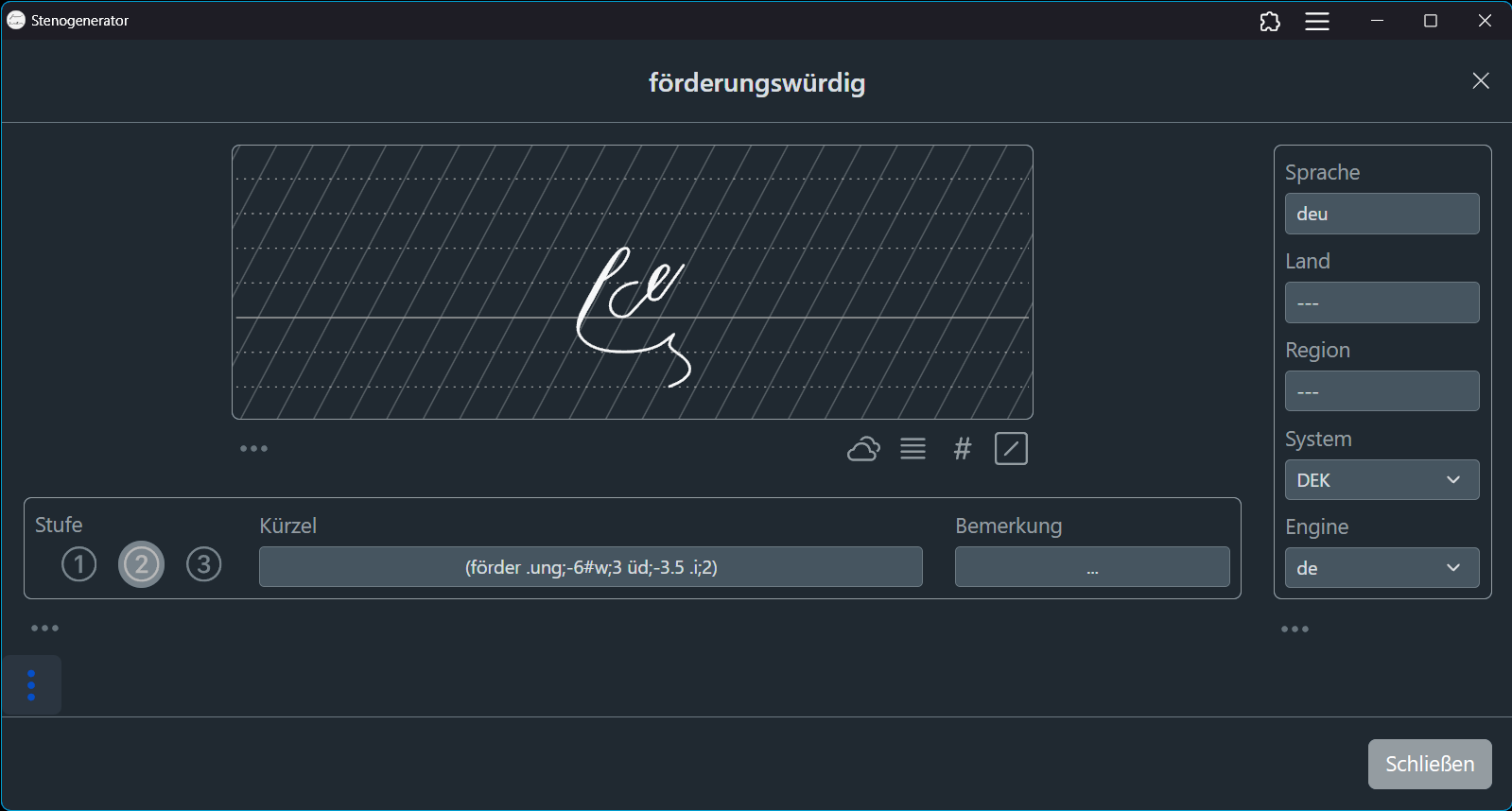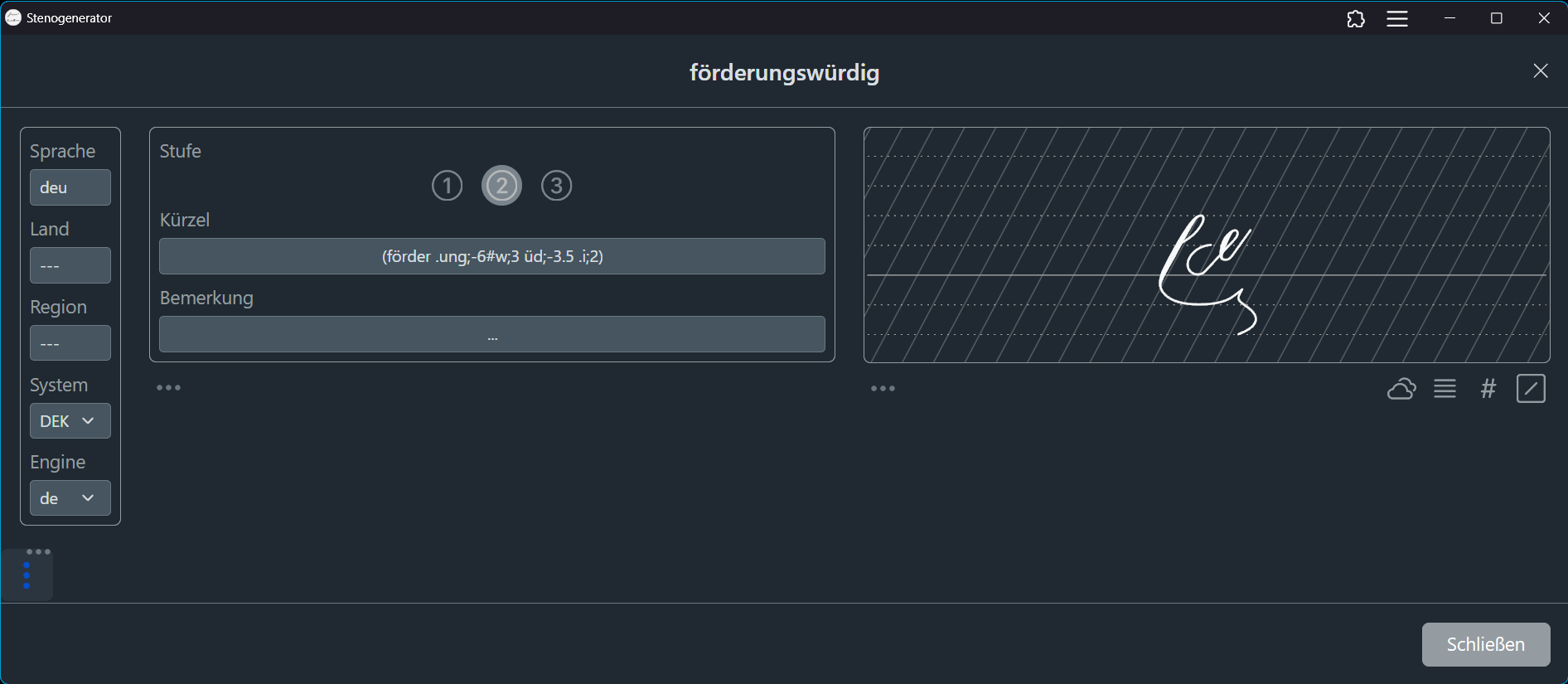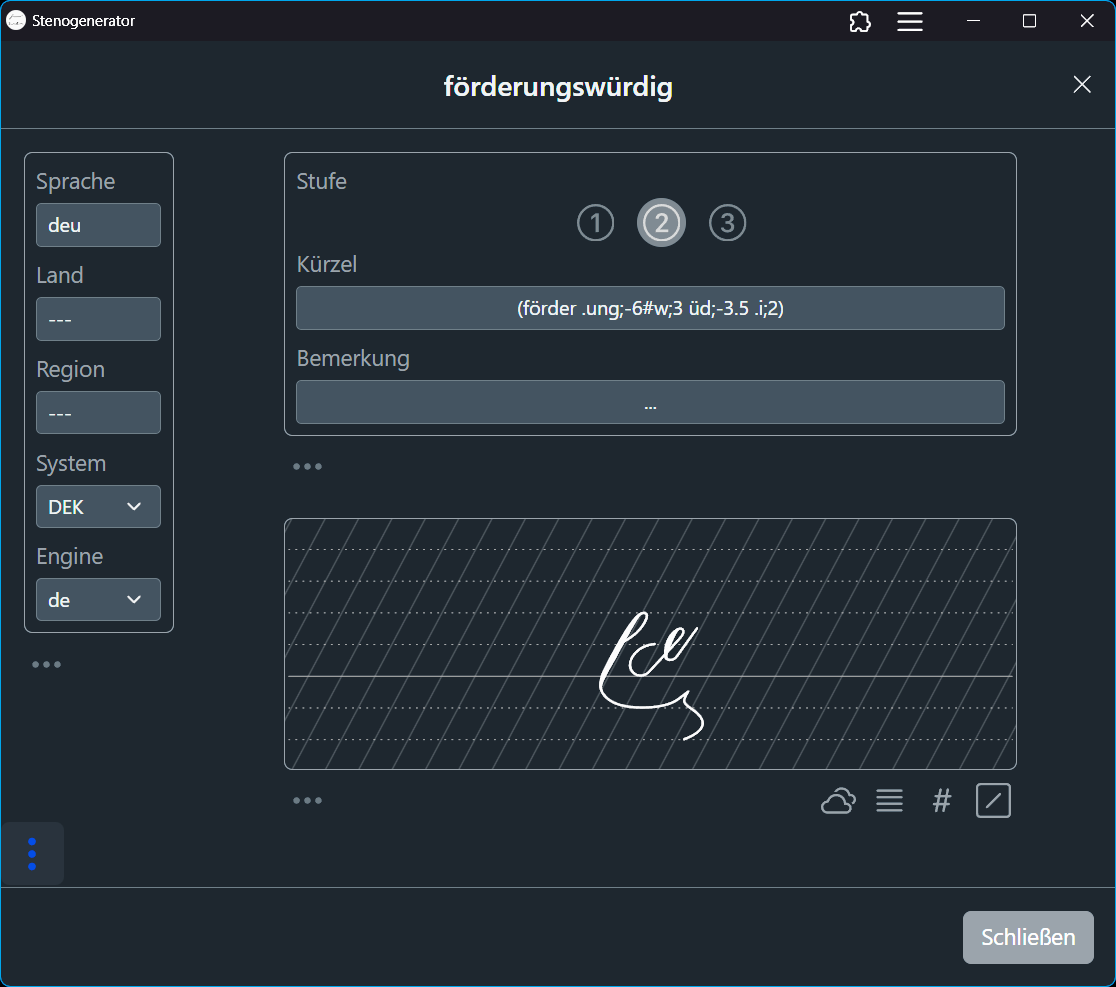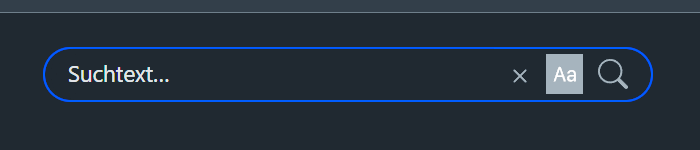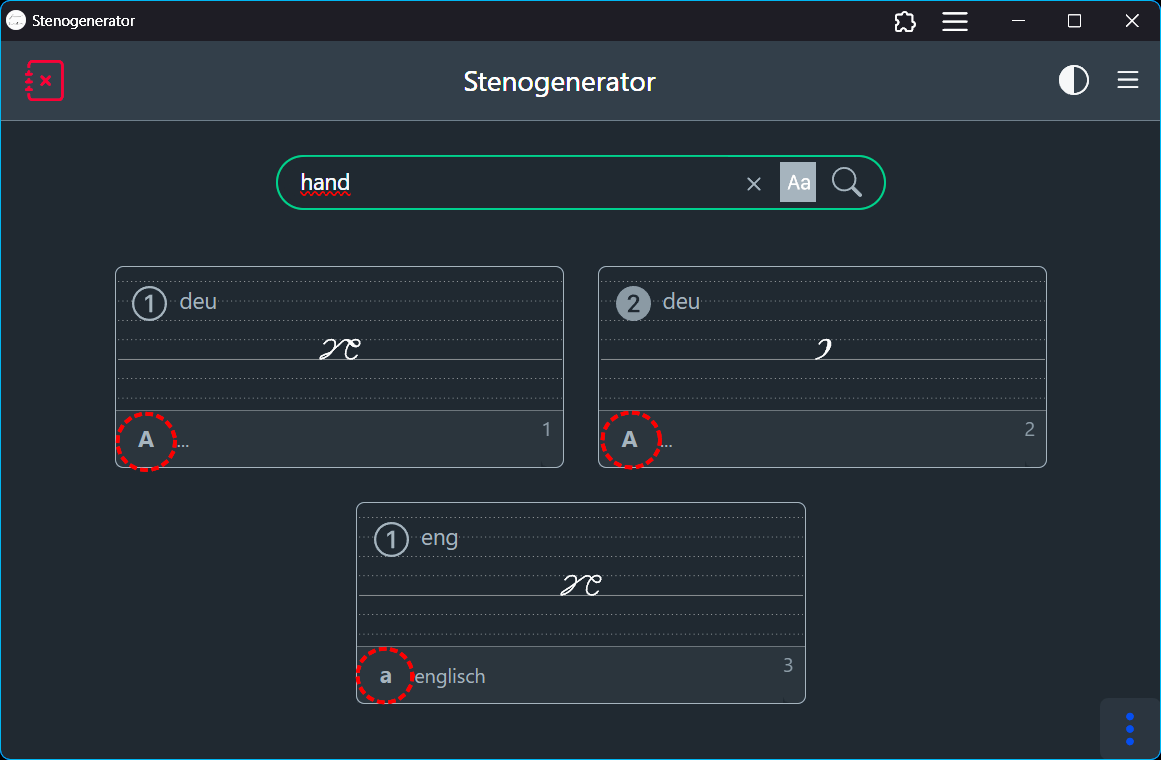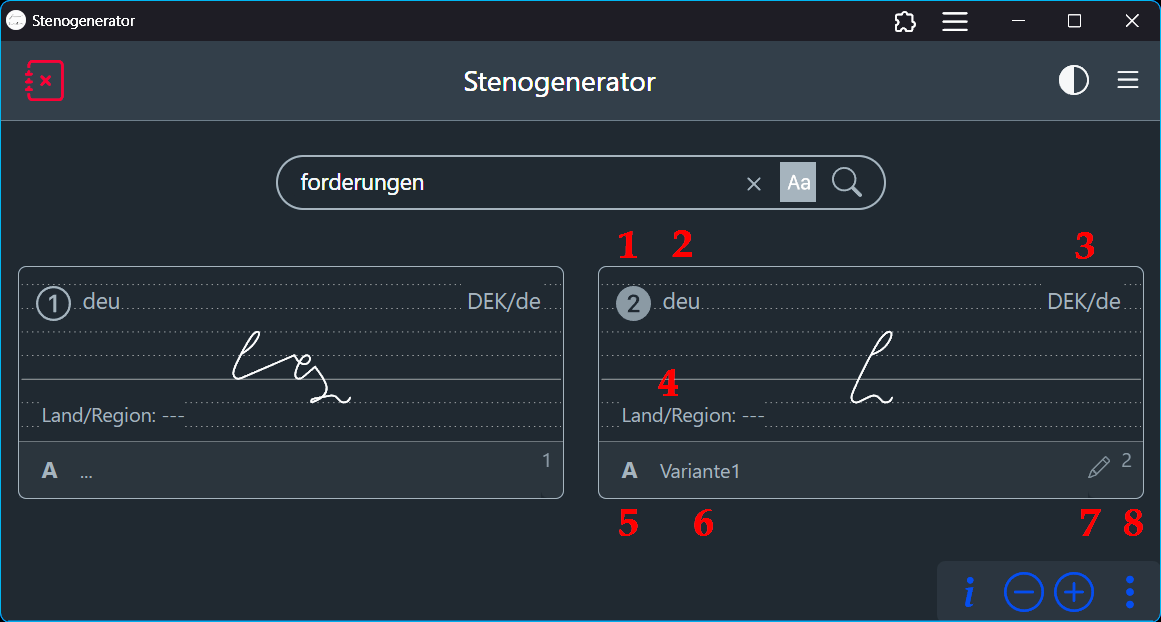Stenogenerator Web-App
Baustelle
Die Web-App ist noch in der Entwicklung. Sie enthält zur Zeit nur die Suche im Hauptwörterbuch mit der Detailansicht der Stenogramme.
Voraussetzungen
- Die App verwendet Browsertechnologien wie IndexedDB, LocalStorage, ServiceWorker und FileSystem API.
- Empfohlen wird ein aktueller Browser auf Chromiumbasis (zum Beispiel: Chrome, Edge, Brave für Windows & Android, u.a.).
- Nicht empfohlen werden:
- Der Browser Firefox. Er enthält zu viele Einschränkungen in den erforderlichen Webtechnologien.
- Der Private- bzw. Inkognito-Modus der Browser. In diesen Modi sind o. g. Technologien deaktiviert.
- Auf Apples eigener Render-Engine unter iOS/macOS etc. kann die Verwendung evtl. eingeschränkt sein.
Erster Start
- Die App ist für die Offline-Nutzung vorgesehen.
- Dazu werden beim ersten Start der Website das Hauptwörterbuch und einige Kataloge in die lokale Datenbank des Browsers geladen und einmalig indiziert.
- Dieser Vorgang kann bis zu 1 Minute dauern.
- Bitte warten Sie, bis Download und Indizierung abgeschlossen sind! Dies wird am Ende angezeigt:
- Sollte beim Download ein Fehler auftreten, schließen Sie die Seite, löschen Sie die Browserdaten und den Cache und öffnen die Seite erneut.
- Alle Berechnungen der App erfolgen lokal im Browser.
- Es werden keine Daten an den Server oder in die Cloud gesendet.
- Damit Ihre Daten sicher sind, starten Sie die App nur über folgende Adresse:
- Es wird empfohlen, für diese Adresse im Browser ein Lesezeichen zu setzen.
- Ab dem 3. Start sollte die Meldung „Daten geladen.“ spätestens nach 2 Sekunden erscheinen.
- Sollten Download und Indizierung bei jedem Start erfolgen, deaktivieren Sie in den Einstellungen des Browsers das Löschen der Browserdaten beim Schließen.
- Für einen einfachen Start kann die App wie im folgenden Abschnitt beschrieben installiert werden.
Installation
- Voraussetzung für eine lokale Installation ist der erfolgreiche Start über eine sichere Verbindung mit dem Präfix „https://“.
- Bei der Installation wird ein App-Symbol auf dem Desktop/Homescreen und evtl. in der Startleiste abgelegt.
Daten und Programmcode verbleiben in einem separeten Speicherbereich des Browsers. Sie können jederzeit durch Löschen des Browsercache oder Deinstallation der App gelöscht werden. - Beim Starten der App vom Desktop/Homescreen wird ein Browsertab geöffnet, jedoch ohne die übliche Browser-Oberfläche.
Im Folgenden wird die Installation beispielhaft unter Windows und Android am Browser Brave beschrieben.
Windows
-
App vom Desktop startenSchließen Sie die App, starten Sie sie vom Desktop und warten Sie noch einmal, bis das Wörterbuch und die Kataloge indiziert wurden.
Android
Ansichten einstellen
- In einigen Ansichten sind die Bildschirmelemente in Containern zusammengefasst.
- Unterhalb der Container und am unteren Rand der Maske werden über Drei-Punkt-Buttons zusätzliche Button-Leisten eingeblendet.
Über diese Buttons können die Größe und die Reihenfolge der Container geändert werden. - Probieren Sie es einfach aus! Sie können nichts kaputt machen.
Beispiele: - Das dem Layout zugrunde liegende Framework Bootstrap kennt für die Fensterbreite 6 Weiten, sog. Breakpoints.
(X-Small < 576px, Small ≥ 576px, Medium ≥ 768px, Large ≥ 992px, X-Large ≥ 1200px, XX-Large ≥ 1400px)
Einen Breakpointwechsel erkennen Sie daran, dass bei Änderung der Fensterbreite die Containergrößen ggf. einen kleinen „Sprung“ machen. - Die meisten Containergrößen können für jede dieser Weiten gesondert eingestellt werden.
- Mit dem roten Button werden alle Einstellungen der aktuellen Maske auf die Standardwerte zurückgesetzt.
Bedienung
Maske: Wort suchen
- Bei der Übertragung von Langtext zu Steno unterscheidet das Programm zunächst zwischen Groß- und Kleinschreibung!
Damit können die Stenogramme für verschiedene Bedeutungen unterschieden werden. Beispielsweise zwischen „Würde“ und „würde“.
Um bei der Stichwortsuche nicht immer getrennt nach Groß- und Kleinschreibung suchen zu müssen, können Sie hier nach Beidem gleichzeitig suchen.
Aktivieren Sie dazu im Suchfeld den Schalter Aa: - In den Suchergebnissen wird durch ein großes oder kleines A angezeigt, ob das Stichwort zum Stenogramm groß- oder klein geschrieben ist.
- Die Suchergebnisse werden in Karten mit folgenden Informationen angezeigt:
- Stenostufe
- Sprache
- Stenosystem/Engine *
- Land/Region *
- Groß-/Kleinschreibung des Stichworts
- Bemerkung
- Stift: Eintrag editierbar; Ohne Stift: Eintrag nicht editierbar
- Tastenkürzel zur Ansicht/Bearbeitung der Details (siehe unten)
*) Ein-/Ausblenden per i-Button am Maskenende oder Tastenkürzel.
- Tastenkürzel
Einige der Tastenkürzel überschneiden sich möglicherweise mit Kürzeln des Browsers.
Damit diese funktionieren, ist die App vom Desktop/Homescreen bzw. von der Taskleiste zu starten.Kürzel Aktion Esc Cursor ins Suchfeld setzen/nochmalig: Suchfeld leeren Enter Stichwort suchen Alt + 1 … 0
auch:
Strg + 1 … 0Detailansicht des Eintrags Strg + i Infos ein-/ausblenden
Maske: Eintragdetails
- Das Layout der Ansicht kann teilweise eigenen Befürfnissen angepasst werden (siehe Ansichten einstellen).
- Die Details im Stenogramm können per Button oder Tastenkürzel (siehe unten) ein- und ausgeblendet werden.
- Tastenkürzel
Einige der Tastenkürzel überschneiden sich möglicherweise mit Kürzeln des Browsers.
Damit diese funktionieren, ist die App vom Desktop/Homescreen bzw. von der Taskleiste zu starten.Kürzel Aktion Esc Dateilansicht schließen, zurück zur Stichwortsuche Strg + w Wortwolke ein-/ausblenden Strg + l (kleines L) Grund-/Hilfslinien ein-/ausblenden Strg + k Kerning und Wortgrenzen ein-/ausblenden Strg + r ///–Raster ein-/ausblenden
Maske: Text übertragen
- Zur Zeit nicht besetzt.
.webp)
.webp)
.webp)
.webp)
.webp)
.webp)
.webp)
.webp)